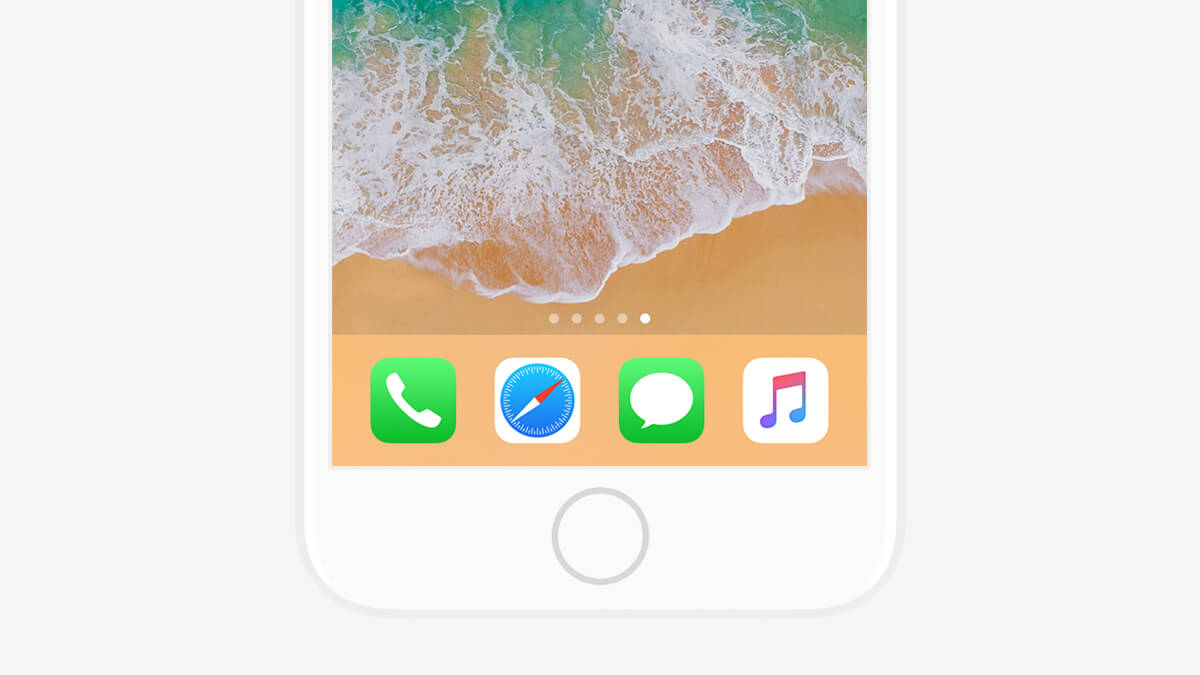iPhoneを使っていれば、何度となく使うSafari。今回は、意外に知らなかった、知って得する、便利な機能とその使い方・小技テクニック9個をご紹介いたします。
1.「戻る」は、左端から→方向にスワイプ
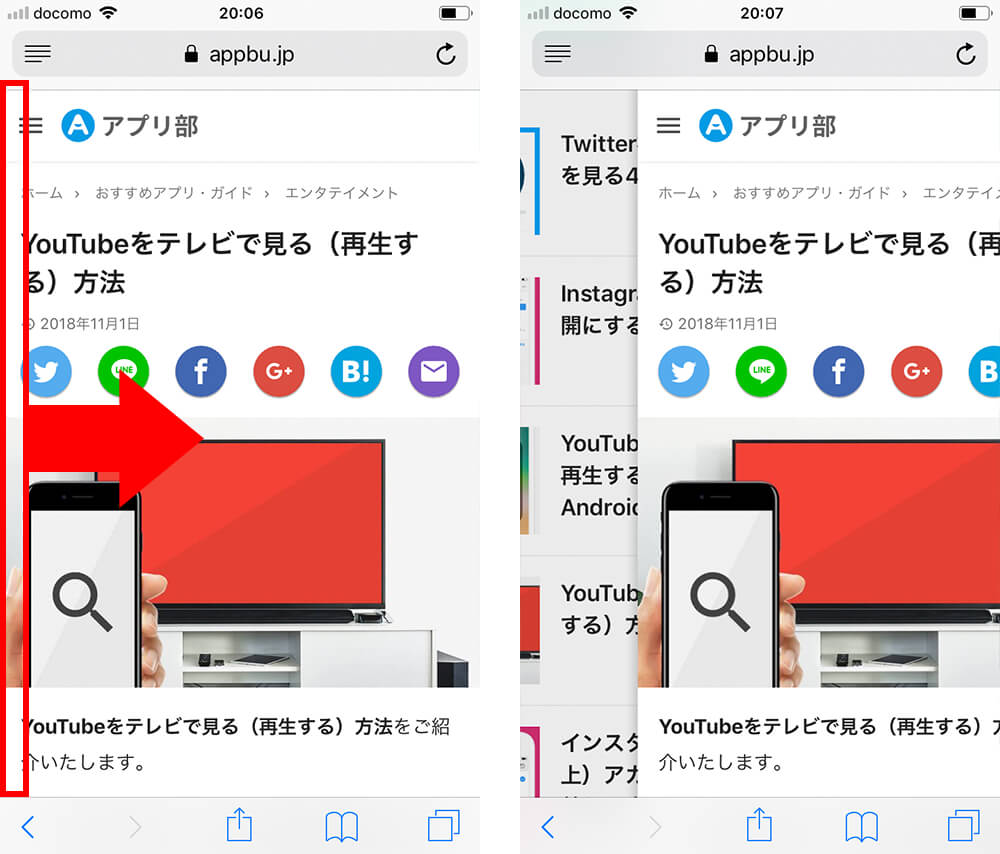
これは基本でしょうか。ポイントは、画面の「左端」から、→の方向にスワイプすることです。1つ前の画面に「戻る」ことが出来ます。ということは、「右端」から、←の方向にスワイプすると、、、「進む」ことができます。慣れるととても便利な機能です。
2.「タブを閉じる」は、(親指で)フリック
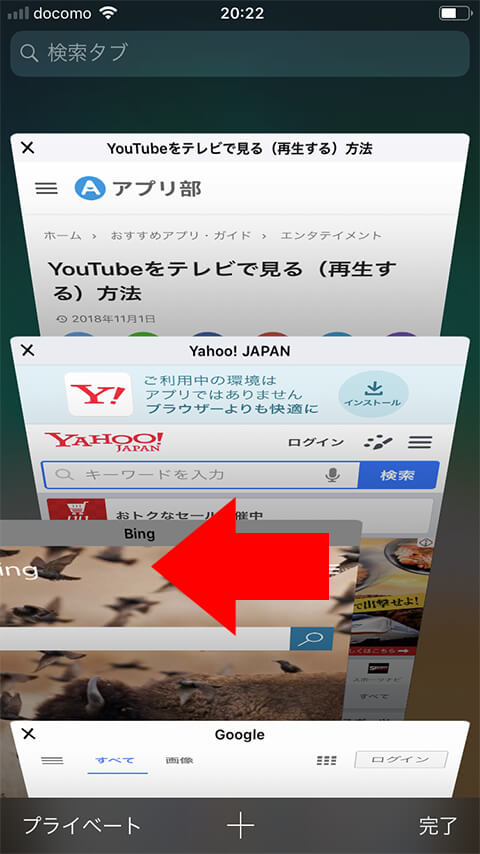
タブを閉じる時、1個1個左上の「×」印をタップしていませんか? ←の方向にフリック(スワイプ)することで、簡単にタブを閉じることができます。こちらも慣れると、とても便利な機能です。ポイントは、親指ではじく感じです。
すこし下に引っ張ると、画面上部に検索窓が表示されます。検索して、お目当てのサイトを絞り込むことができます。タブがたまっている時には便利な機能ですね。
3.タブ切り替えアイコン長押しで、「たまったタブを一発消去」
ネットサーフィンをしていると、ついついタブが何個もたまっていることがありませんか? 以前のタブに戻ることもなく、ひたすら1個1個消していたかもしれません。そのような時は、画面右下の「タブ切り替え」アイコンを”長押し”すると、、、
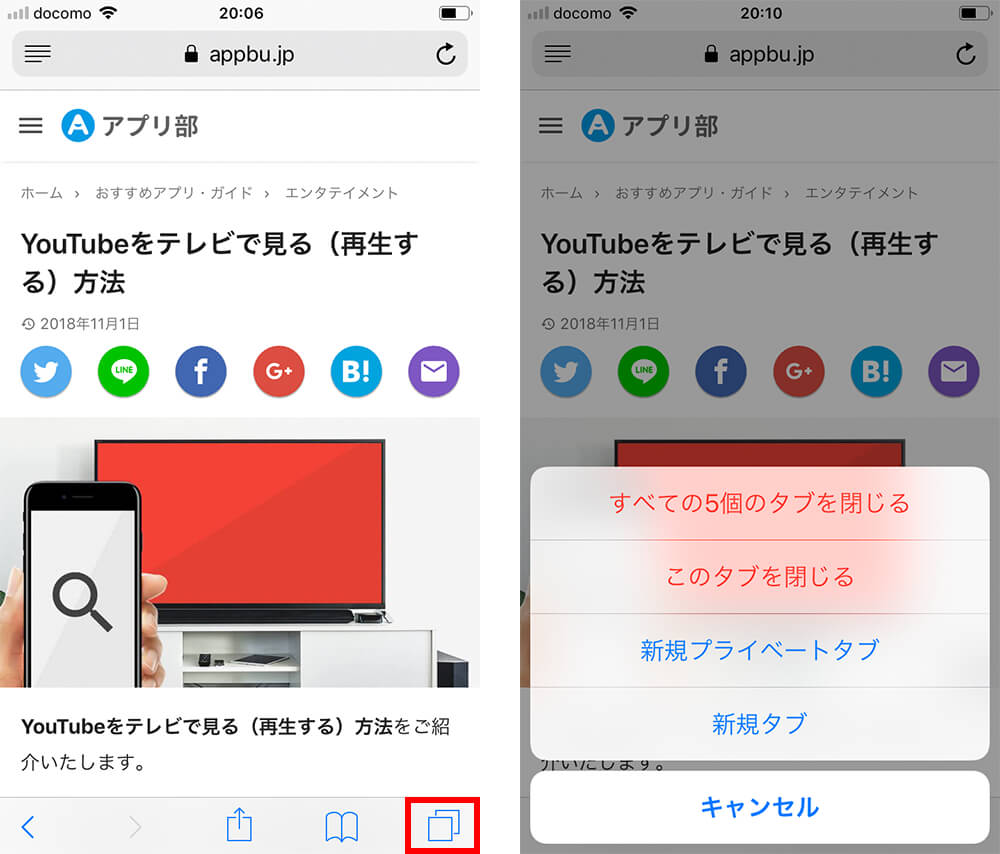
このようなダイアログが表示されますので、「すべての●個のタブを閉じる」をタップすると、一気にタブが消去されます。これも、覚えておくと便利です。
4.画面上部をタップして、「アドレスバーとツールバーを再表示」
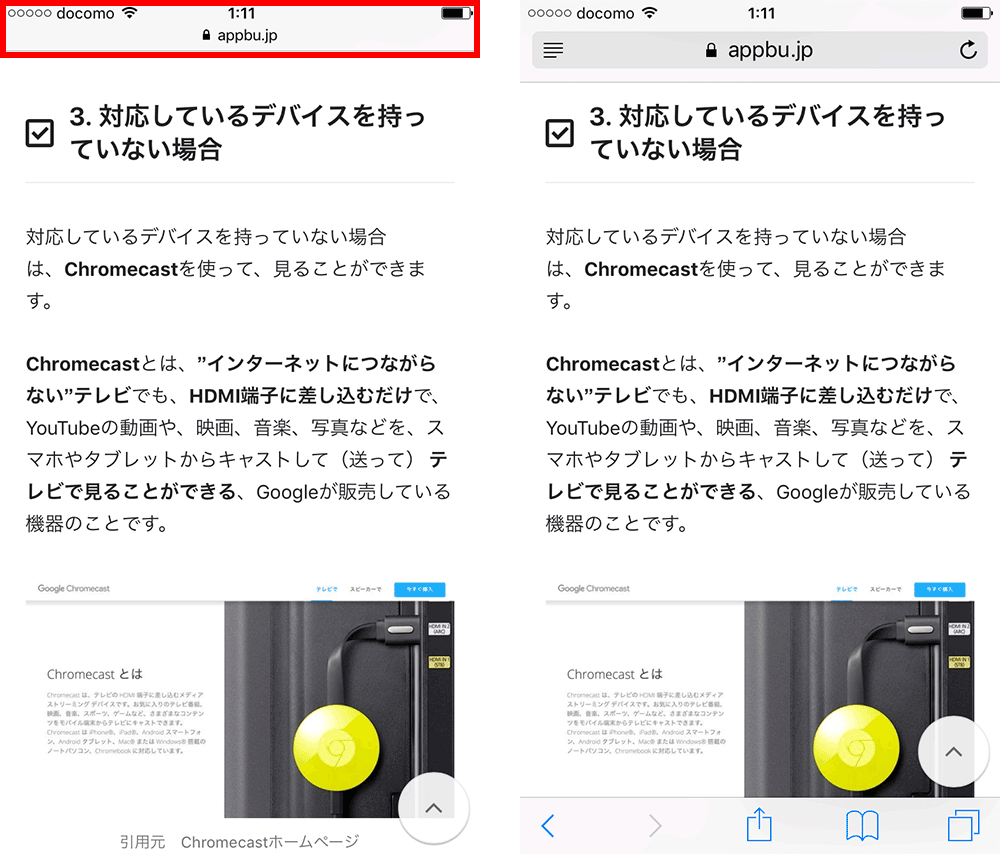
ページを下に下にスクロールしていると、画面上部のアドレスバーと、画面下部のツールバーが非表示になり、少し上に戻すと、再び表示される、というのがiOS7以降のSafariの機能です。この”少し上に戻す”という動作をしなくても、普通に画面上部(画像の赤枠部分)をタップすれば、アドレスバーとツールバーが表示されます。また、同様に、画面下部のツールバーが表示されていた部分をタップしても、表示されます。意外に知らない機能だったりします。
5.画面上部をダブルタップで、「一気にページの先頭に戻る」
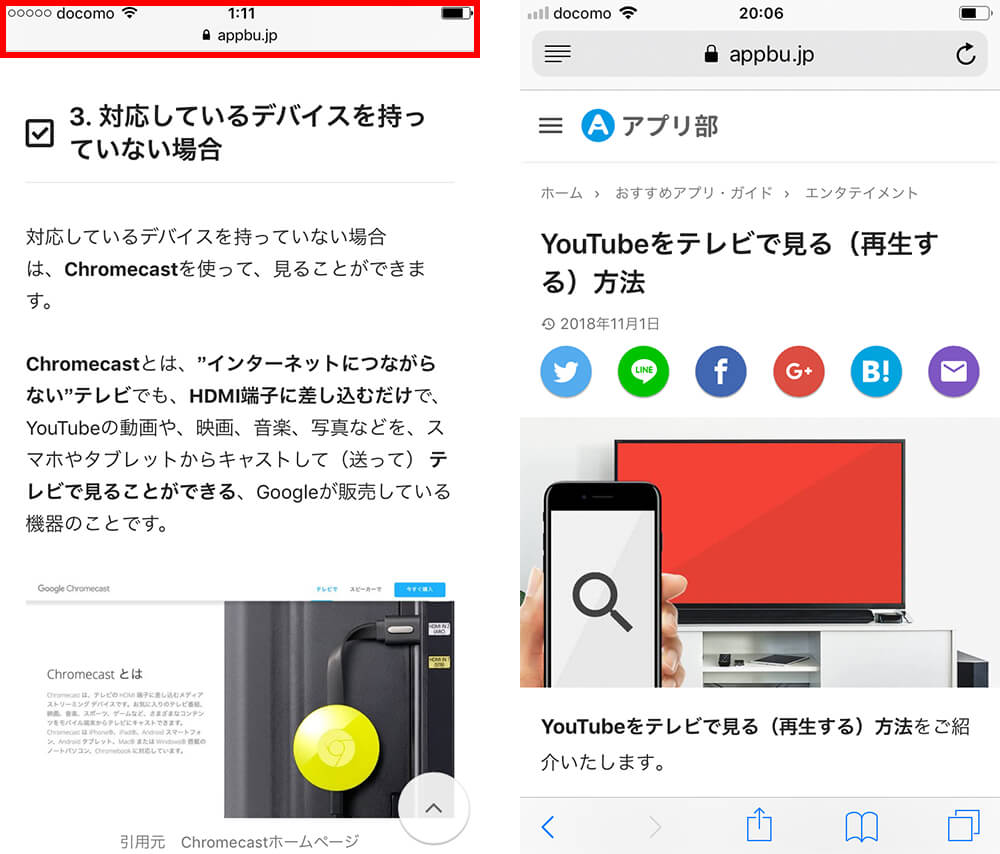
先ほどの画像の赤枠部分を、今度は”ダブルタップ”すると、実はページの先頭に戻ります。アプリ部も分かりやすいように、画面右下に白いボタンで「先頭に戻る」ボタンをつけていますが、実はブラウザそのものに付いていたんです。こちらも意外に知らない便利機能です。
6.戻るアイコン長押しで、「履歴」を表示
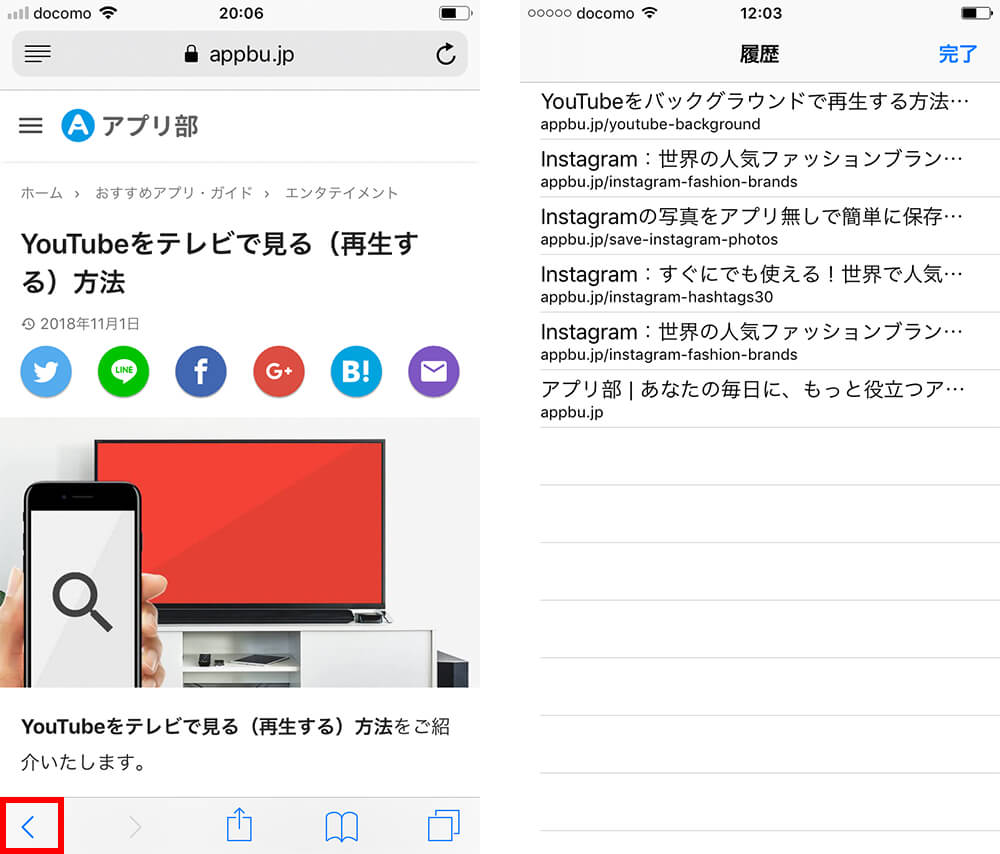
ツールバーの「戻る」アイコンを長押しすると、「履歴」画面が表示され、過去に見たページに一気に戻ることができます。慣れると、便利です♪ 同様に「進む」アイコンを長押ししても、履歴が表示されます。
7.検索”このページ”を選択して、「ページ内検索」
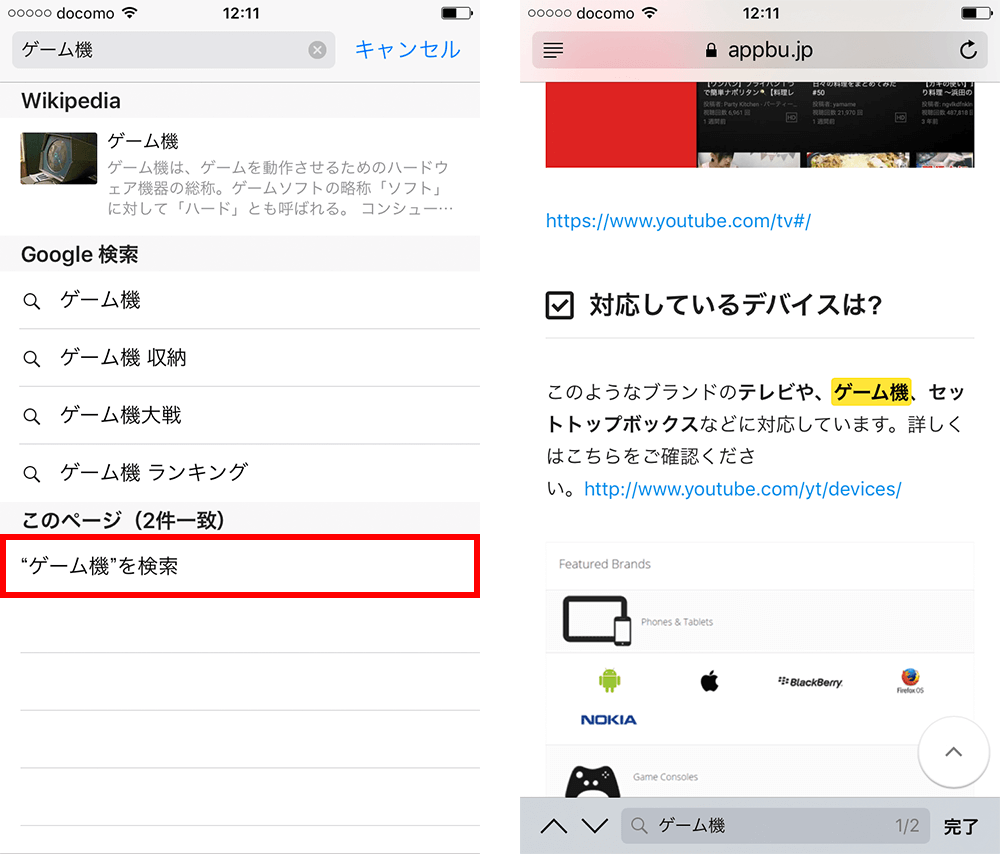
ページの中でワードを検索したい場合、アドレスバーからそのワードを入力して、上の画像の赤枠部分「このページ」の下をタップすると、「ページ内検索」をすることができます。ページ内では、検索結果が黄色にハイライトされ、画面下部のツール―バーより次へ、次へと移動して確認することができます。
8.リーダーボタンで、装飾や広告を非表示
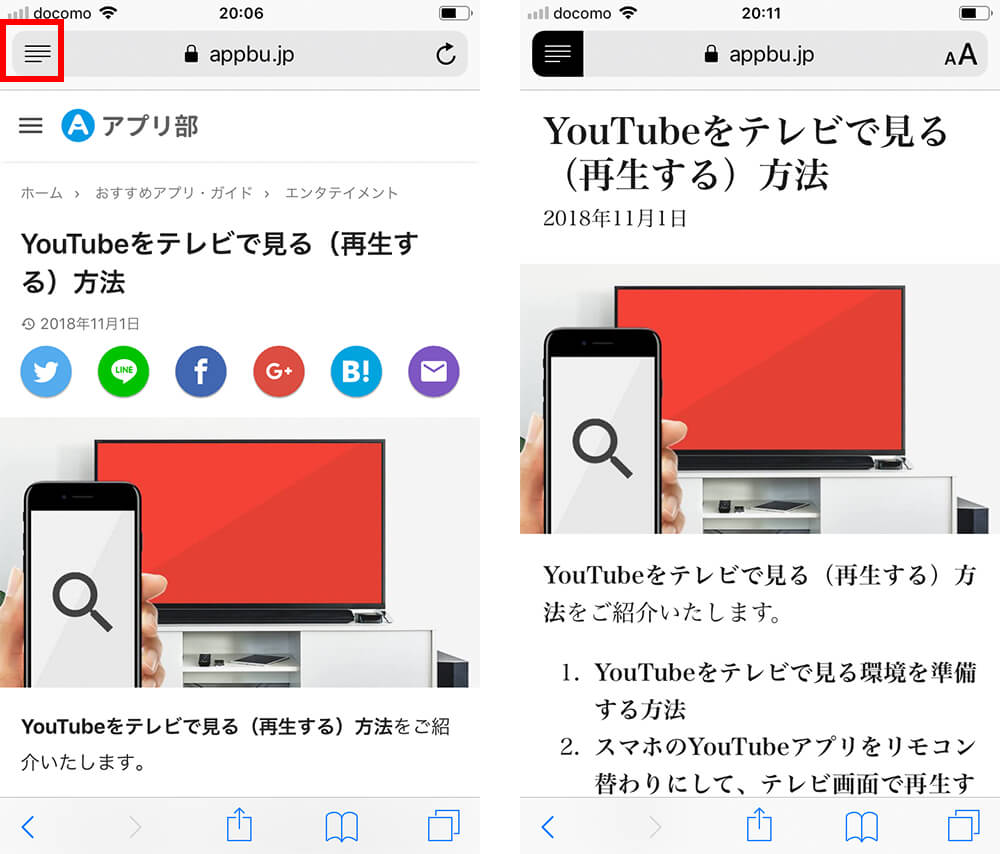
アドレスバー左端にある横線のアイコン(リーダーボタン)をタップすると、装飾や、ソーシャルボタンや、広告などを非表示にして、テキスト中心の表示に切り替えることができます。ただ、ページによっては、見出しや、本文のフォントサイズを綺麗に整えていたりもするので、返って読みにくい場合もあるようです。
9. ブックマークアイコン長押しで、ブックマークに追加

ツールバーの「ブックマーク」アイコンを長押しすると、簡単にブックマーク追加や、リーディングリストに追加を行うことができます。リーディングリストは、ページ全体を保存して、あとで読むことができる機能になります。
「あとで読む」機能で言うと、世界で人気のアプリ Pocket を使う方法も便利です。隙間時間にスマホで保存して、あとでパソコンでじっくり読むといった使い方ができます。詳しくは、こちらの記事「あとで読むアプリ「Pocket」が便利!使い方と2タップで保存する方法」をご確認ください。
最後にYouTubeをバックグラウンドで再生する方法
以前は、iPhone の Safari で、YouTubeをバックグラウンド再生することができましたが、現在はバックグランド再生することはできません。ただし、その他のいくつかの方法で、簡単にバックグランド再生することができるんです。詳しくは、こちらの記事「YouTubeをバックグラウンドで再生する方法【iPhone、Androidで】」をご確認ください。
まとめ
いかがだったでしょうか? 今回は、iPhone の Safari について、知って得する、便利な機能とその使い方・小技テクニック9個をご紹介いたしました。
iPhone の魅力は、”直感的で分かりやすい操作”ですが、このように”まだ知らない機能がたくさん埋まっているかもしれない”という点も、魅力の1つかもしれません。Safari だけでなく、カメラや、ホーム画面などにも、色々な仕掛けが埋まっています。是非チェックしてみてはいかがでしょうか?
追記:もう1つの有名ブラウザ Chrome にも面白い仕掛けがあるんです。詳しくは、こちらの記事「【おもしろ豆知識】Chromeブラウザに隠しゲームがあるってホント?」をご確認ください。